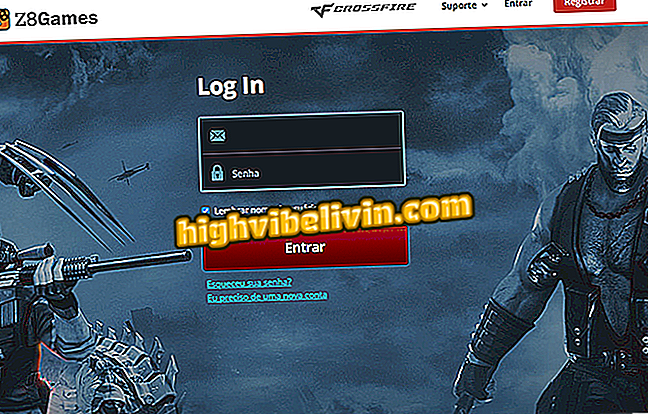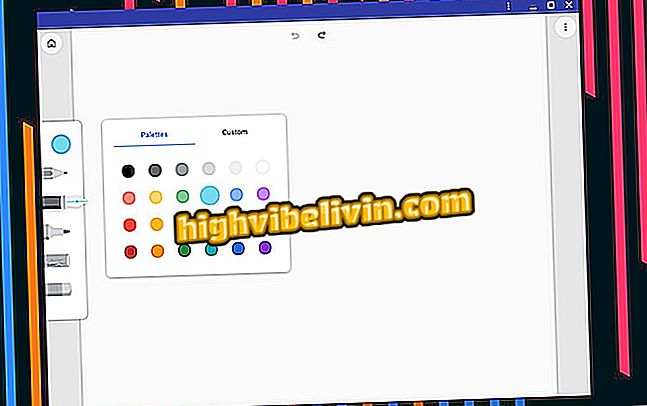Як використовувати Samsung Pass для входу з біометричними даними
Samsung Pass - це служба Samsung, яка дозволяє входити на веб-сайти за допомогою відбитків пальців або ірисів. Функція працює як безпечний для паролів користувачів, автоматично відновлюючи дані, використовуючи біометричні дані при введенні онлайн-рахунку. Якщо функція ввімкнена, користувачеві не потрібно запам'ятовувати паролі та імена користувачів, а також використовувати відбиток пальця або читач відбитків пальців для виконання завдання.
Samsung Pass працює разом із власним мобільним браузером виробника. Див. Посібник з налаштування та використання смартфона.

Дізнайтеся, як налаштувати Samsung Pass
Що таке та як створити резервну копію телефону на Samsung Cloud
Крок 1. Перейдіть до налаштувань мобільного телефону Samsung та виберіть "Блокування екрана та безпеку". Потім торкніться пункту "Samsung Pass".

Доступ до Samsung Pass на телефоні Galaxy
Крок 2. Під час першого налаштування функції натисніть "Пуск" і введіть пароль для облікового запису Samsung.

Почніть налаштування Samsung Pass на телефоні Galaxy
Крок 3. Потім прочитайте умови використання, встановіть прапорець та йдіть далі.

Прийміть умови використання Samsung Pass
Крок 4. Щоб активувати Samsung Pass, необхідно попередньо налаштувати цифрові та діафрагмові датчики пристрою, якщо такі є. Після цього використовуйте обидві форми біометричного розпізнавання для доступу до сховища паролів.

Вставте відбитки пальців і діафрагму для продовження
Крок 5. Відкрийте веб-браузер Samsung, який попередньо встановлено на смартфонах виробника, і перейдіть на будь-який веб-сайт, який потребує адреси електронної пошти та пароля, наприклад Facebook. Введіть дані, які потрібно ввести, і виберіть "Запам'ятати" у спливаючому вікні. Не забудьте також перевірити опцію "Ввести з використанням біометричних даних через Samsung Pass".

Записуйте паролі Інтернету на Samsung Pass
Крок 6. Під час наступного входу на один і той самий сайт, використовуйте цифрову або діафрагму для автоматичного введення імені користувача та пароля.

Заповніть паролі для інтернет-сайтів з біометричними даними
Крок 7. Для перегляду, редагування та видалення записаних паролів зверніться до ярлика Samsung Pass на головному екрані та перейдіть до опції "Web Login Information".

Доступ до паролів, збережених у Samsung Pass
Motorola або Samsung: що є найкращим мобільним телефоном? Ви не можете відповісти на цю тему